Connettere un computer remoto alla VPN, per collegarsi alla rete LAN di casa o dell’ufficio, offre molteplici vantaggi. Per fare ciò, in questo articolo abbiamo impostato una VPN (Virtual Private Network, o Rete Virtuale Privata), con SoftEther VPN Server, che funge da ponte tra il computer remoto e la rete locale (LAN) di casa e dell’ufficio.

Ora, dobbiamo impostare i vari computer remoti, che si devono connettere alla rete LAN dell’ufficio o della casa, tramite VPN.
Scarichiamo, installiamo e configuriamo SoftEther VPN Client su ciascun computer remoto.
Come installare SoftEther VPN Client per connettere un computer remoto alla VPN
Per connettere un computer remoto alla VPN di casa o dell’ufficio utilizziamo un software specifico: SoftEther VPN Client.
Scarichiamo SoftEther VPN Client dal sito ufficiale di SoftEther (SoftEther Download Center).

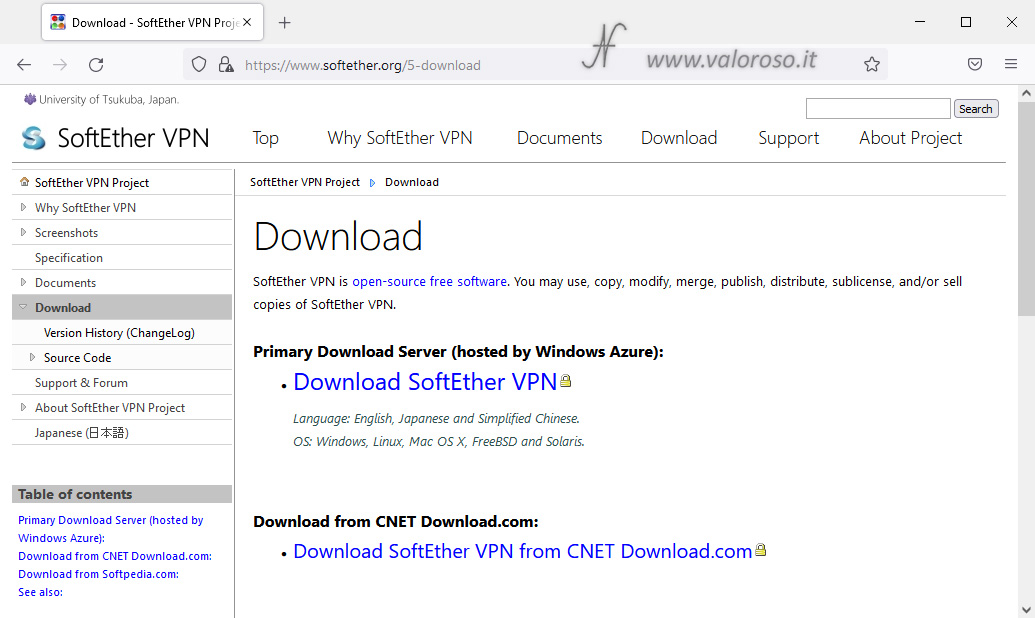
La procedura è la stessa vista in precedenza per scaricare il Server. Ora, però, ci occorre il Client. Selezionare la piattaforma (in questo caso Windows, ma è possibile installare il client VPN anche su computer Linux e Mac OS X).
Selezionare la CPU che, in caso di installazione sotto Windows, presenta una singola scelta (x86 e x64). Su Linux, è possibile scegliere anche altri tipi di CPU oltre ad Intel, come, ad esempio, gli ARM.
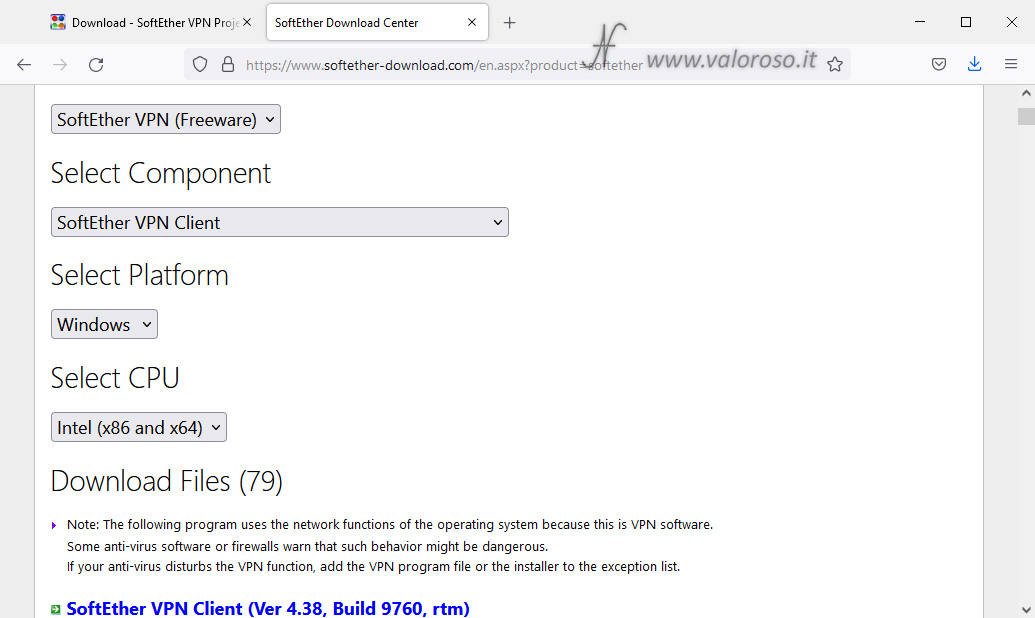
Dall’elenco dei file che si forma sotto alle caselle di selezione, scaricare l’ultima versione di SoftEther VPN che, al momento in cui scrivo questo articolo, è:
SoftEther VPN Client (Ver 4.38, Build 9760, rtm) softether-vpnclient-v4.38-9760-rtm-2021.08.17-windows-x86_x64-intel.exe (49.11 MB)
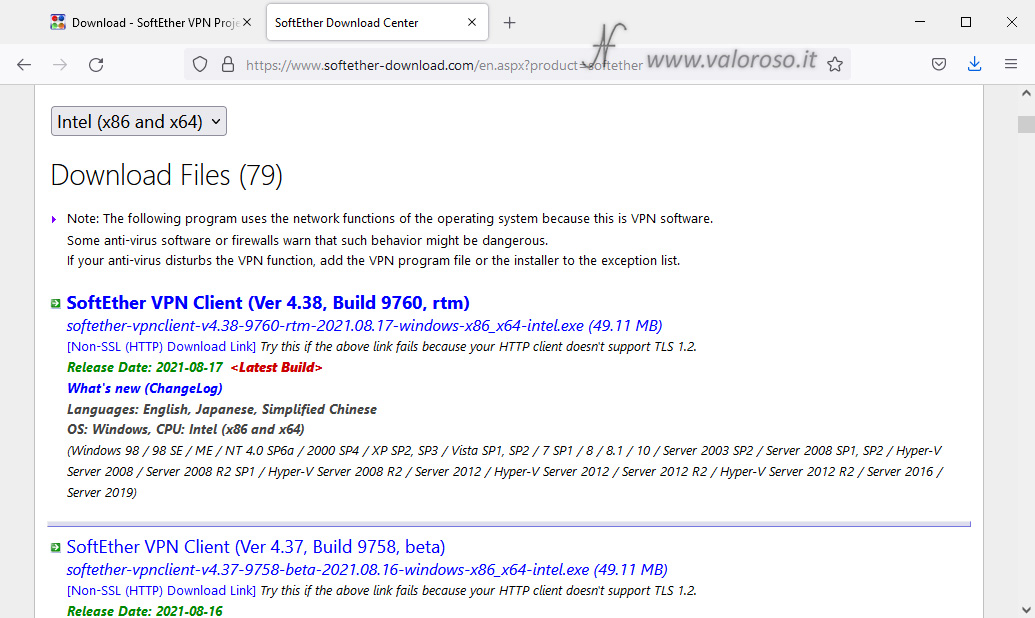
Dopo aver scaricato il programma di installazione, lo possiamo trovare nella cartella dei download.

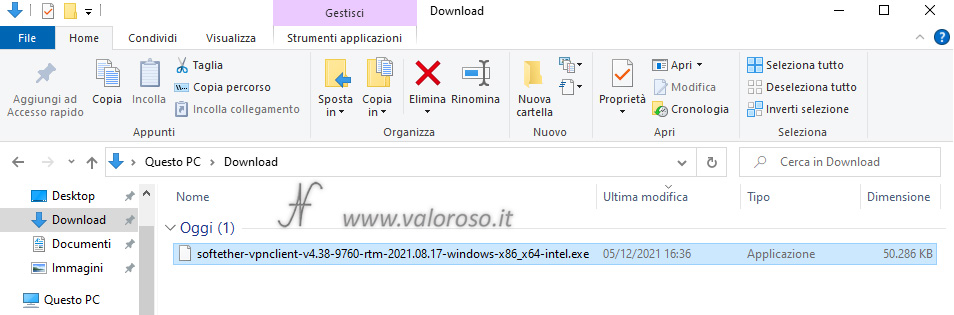
Avviamo il programma appena scaricato.
Ovviamente, bisogna possedere i privilegi di Amministratore del Computer, altrimenti non potremo proseguire con l’installazione.
L’installazione parte con una finestra di presentazione: SoftEther VPN è un programma freeware (gratuito) e Open-Source, sviluppato all’università di Tsukuba, in Giappone.
Premiamo Avanti >.

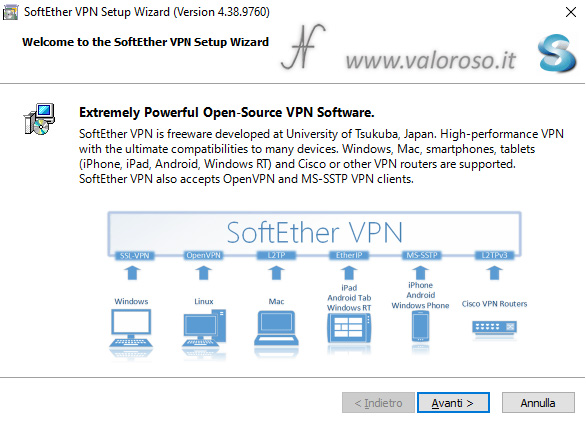
Windows richiede la conferma per consentire all’app di apportare modifiche al dispositivo. Ovviamente bisogna premere Si.

Vogliamo installare il client VPN, da installare su ciascun computer remoto che si vuole collegare alla rete locale LAN di casa o dell’ufficio.
Selezioniamo SoftEther VPN Client e clicchiamo su Avanti >.
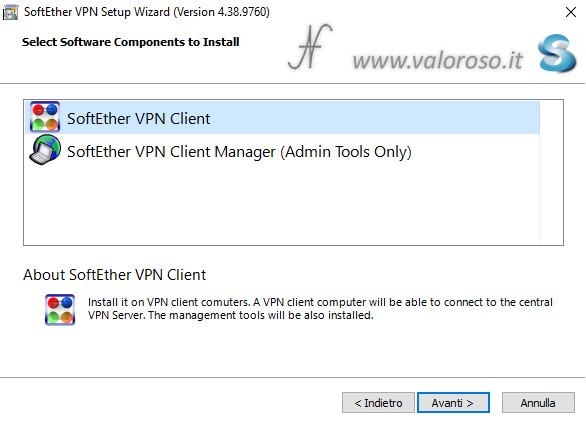
Dobbiamo accettare la Licenza all’Utente Finale e, poi, clicchiamo su Avanti >.
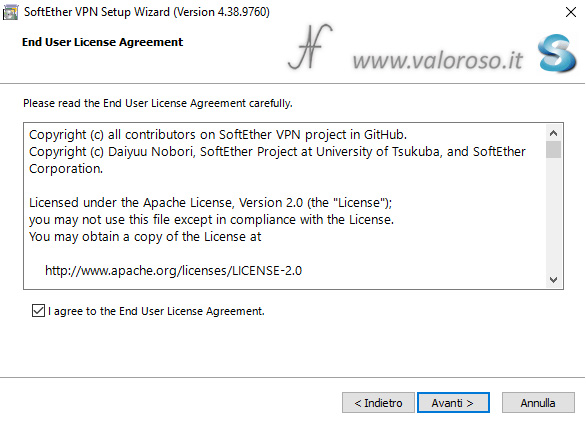
Si apre una finestra con delle avvertenze, le stesse che abbiamo letto prima quando abbiamo installato il server VPN.
Dopo aver letto le avvertenze, è possibile proseguire con l’installazione.
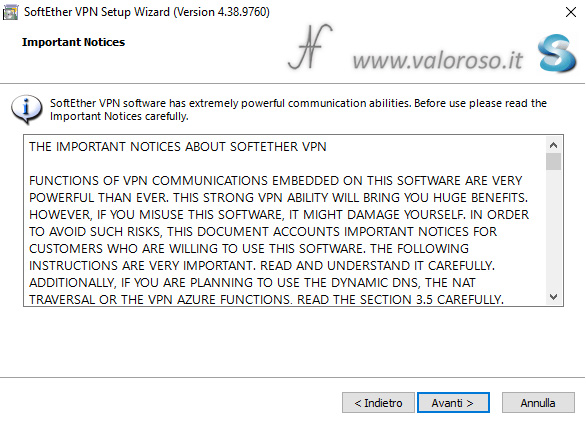
Il programma viene installato nella cartella:
C:\Program Files\SoftEther VPN Client
Selezioniamo Avanti >, senza le opzioni avanzate.
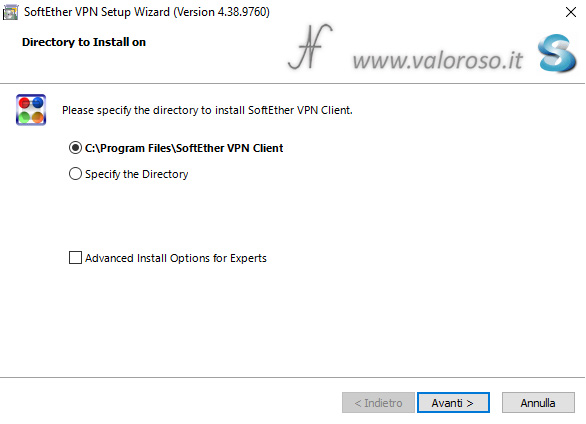
Possiamo quindi procedere ad installare il software, premendo ancora su Avanti >.
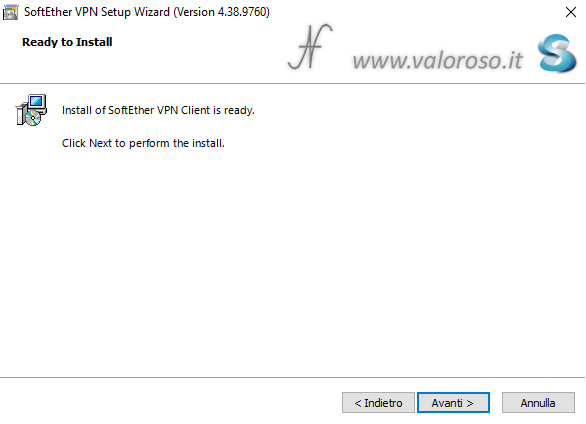
Al termine dell’installazione, premiamo su Fine, assicurandosi che sia selezionato Start the SoftEther VPN Client Manager.
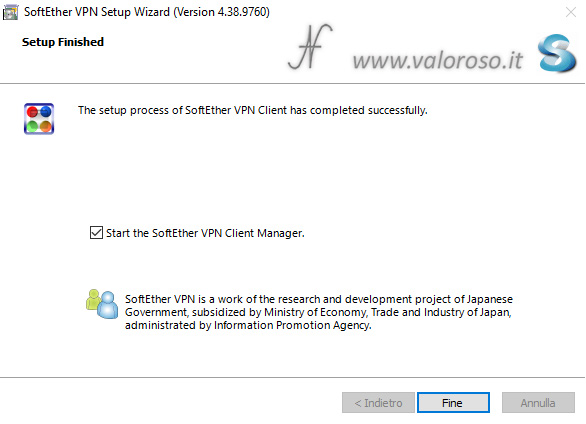
Configurare i computer che si connettono alla VPN (rete privata virtuale)
Siamo a metà strada per connettere un computer remoto alla VPN di casa o dell’ufficio. Procediamo a configurare il software che abbiamo installato.
Dalla finestra SoftEther VPN Client Manager, fare doppio click su Add VPN Connection, presente nella lista.
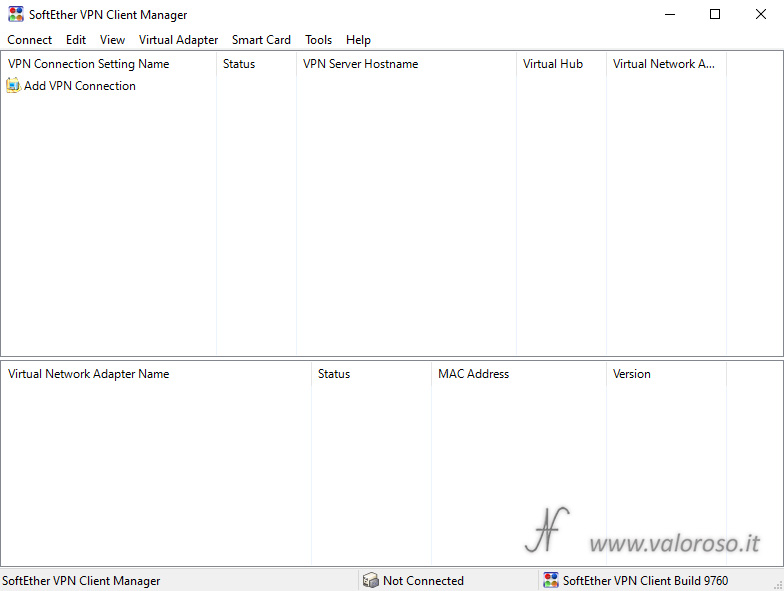
SoftEther ci ricorda che, prima di impostare la connessione alla VPN, dobbiamo creare l’adattatore di rete virtuale (Virtual Network Adapter).
Potete creare il Virtual Network Adapter anche dal menu Virtual Adapter, New Virtual Network Adapter.
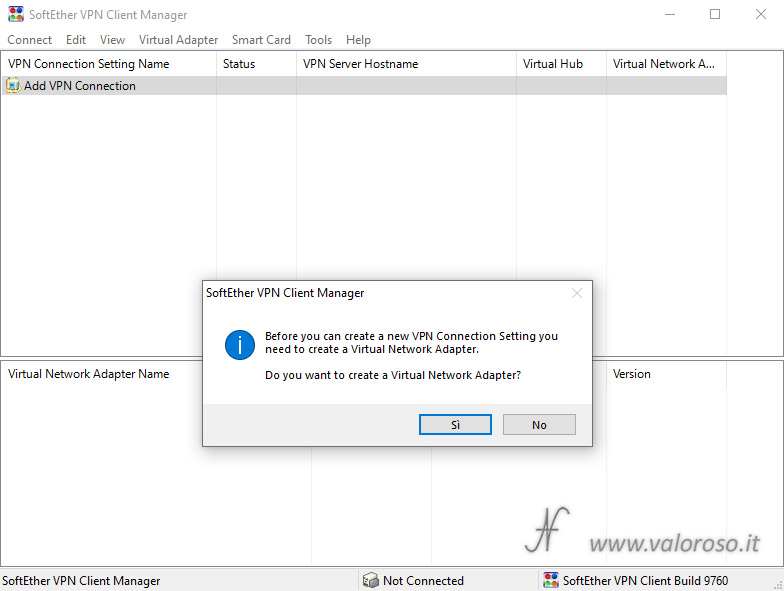
Inserire il nome desiderato, che però deve contenere il testo “VPN”, seguito da un numero. Insomma, l’adattatore deve essere chiamato come piace a SoftEther! Lasciamo il nome “VPN”.
Premere OK.

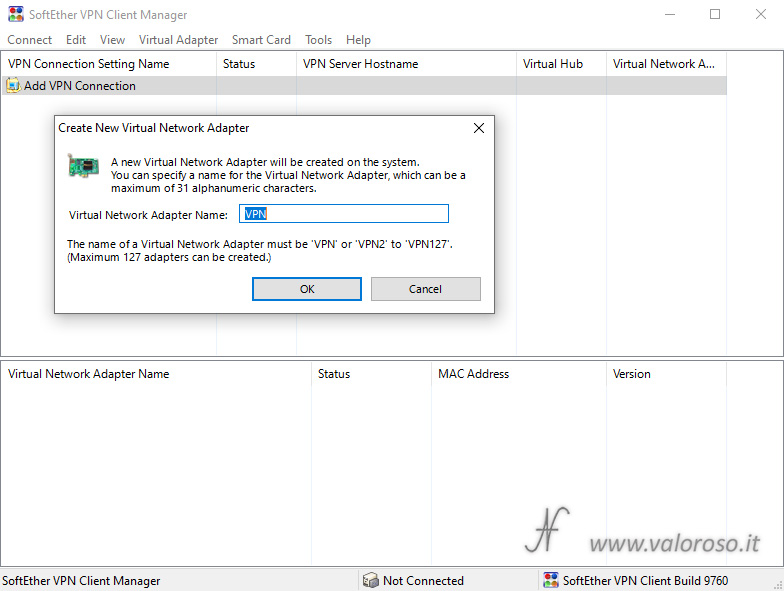
Il nuovo adattatore di rete virtuale viene creato.
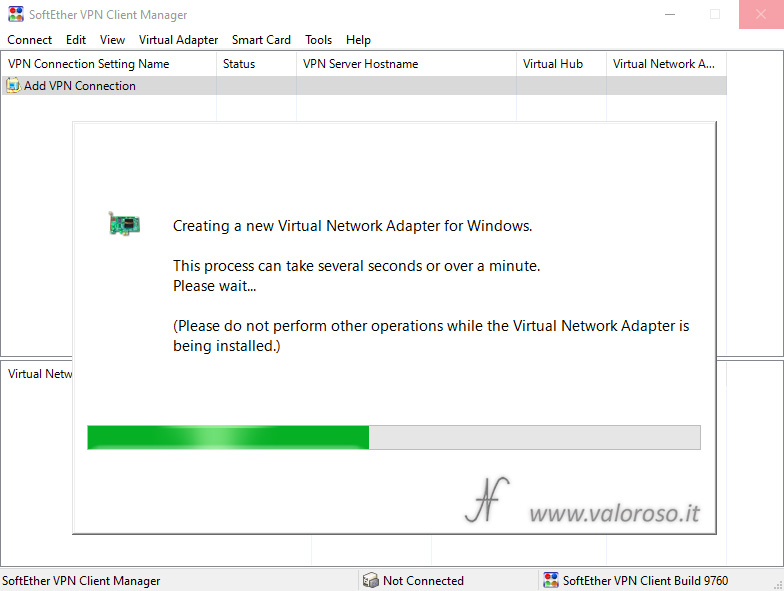
Facciamo nuovamente doppio click su Add VPN Connection, oppure utilizziamo il menu Connect, New VPN Connection Setting.
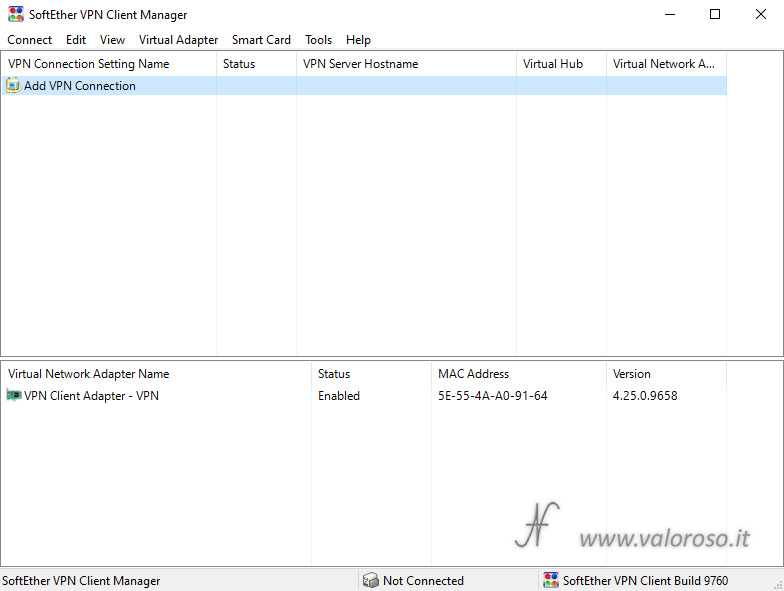
Digitiamo il nome delle impostazioni in Setting Name, ad esempio ValorosoIT.
- Host Name, digitiamo l’host che abbiamo creato nel Server VPN, nella funzione Dynamic DNS Function. In alternativa, potete digitare l’indirizzo IP statico pubblico dove si trova il computer che ospita il server VPN.
- Port Number, inseriamo la porta che abbiamo impostato in SoftEther VPN Server e che abbiamo girato nel router di casa o dell’ufficio.
- Virtual Hub Name, inseriamo l’HUB virtuale che abbiamo creato nel server.
- Auth Type: Standard Password Authentication.
- User Name e Password, inserire le credenziali dell’utente che abbiamo creato nel server VPN.
Quando abbiamo terminato le impostazioni, possiamo premere OK.
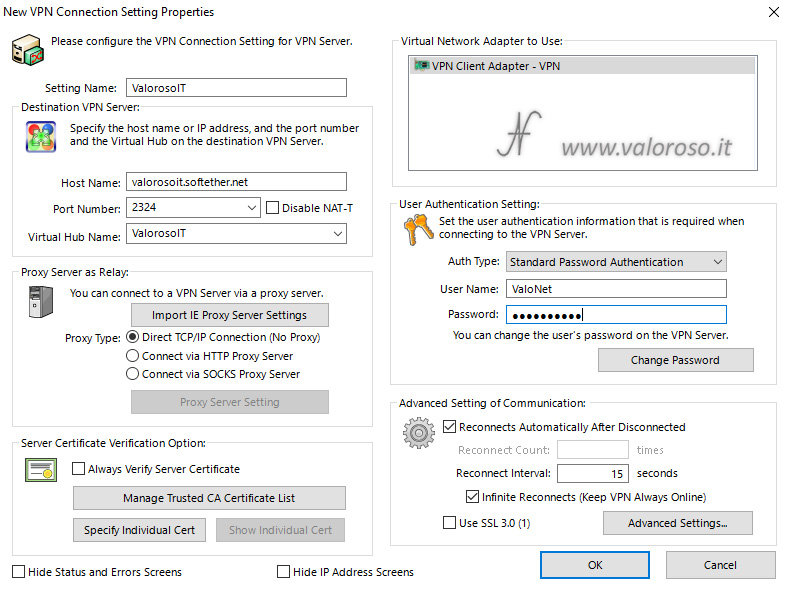
La connessione viene creata ed è presente nella lista di SoftEther VPN Client Manager.
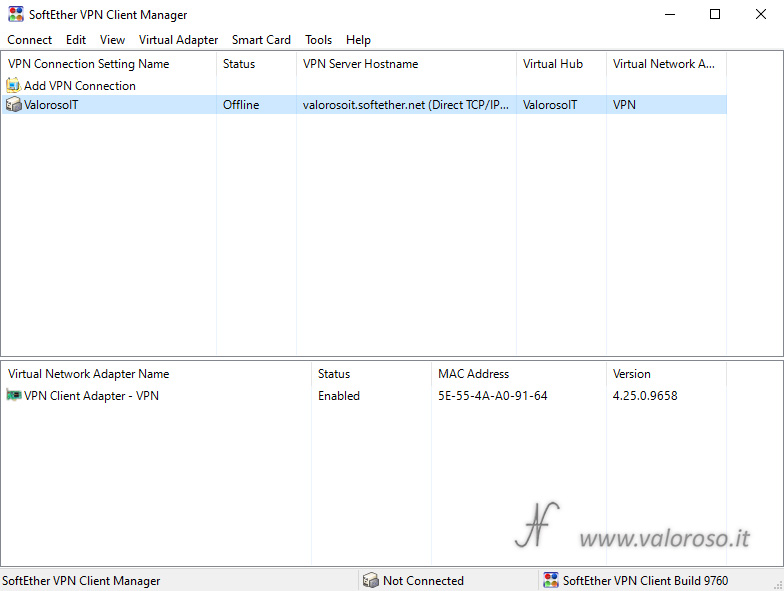
L’adattatore virtuale è visibile nelle Connessioni di rete del computer.
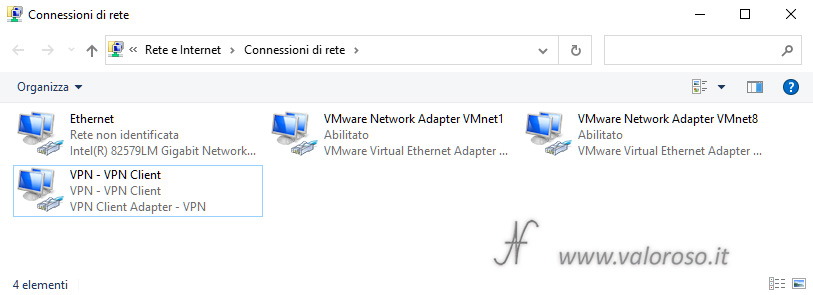
Inoltre, un’icona rimane visibile nell’area di notifica della barra delle applicazioni.
Connettere un computer remoto alla VPN di casa o dell’ufficio
Per connettersi al server VPN che abbiamo impostato in questo articolo, fare doppio click sulla connessione, oppure selezionarla dalla lista ed usare il menu Connect, Connect.

Ora si è connessi alla rete LAN di casa o dell’ufficio, da un computer remoto!
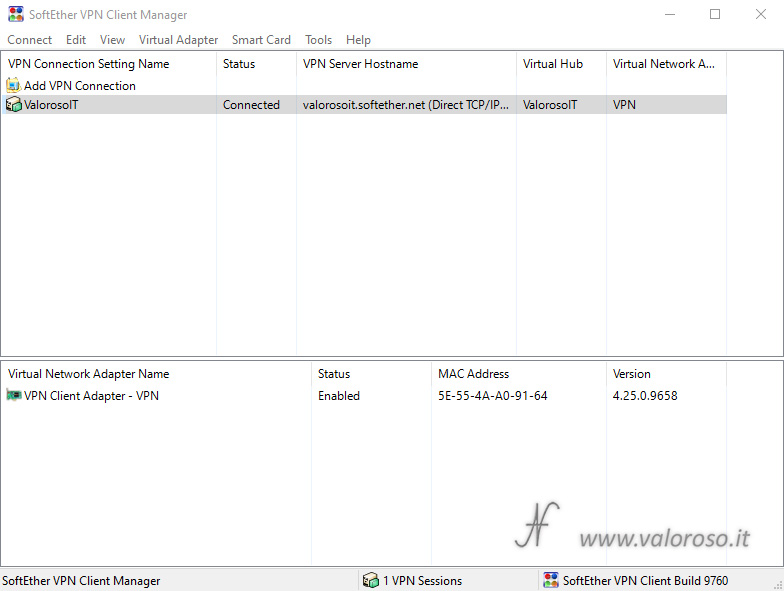
Per comodità, possiamo creare una scorciatoia della connessione sul desktop. Cliccando con il tasto destro del mouse sulla connessione, usare la funzione Create VPN Connection Shortcut. Indicare il percorso del desktop.
Viene creata un’icona sul desktop, per potersi connettere alla VPN in maniera comoda.
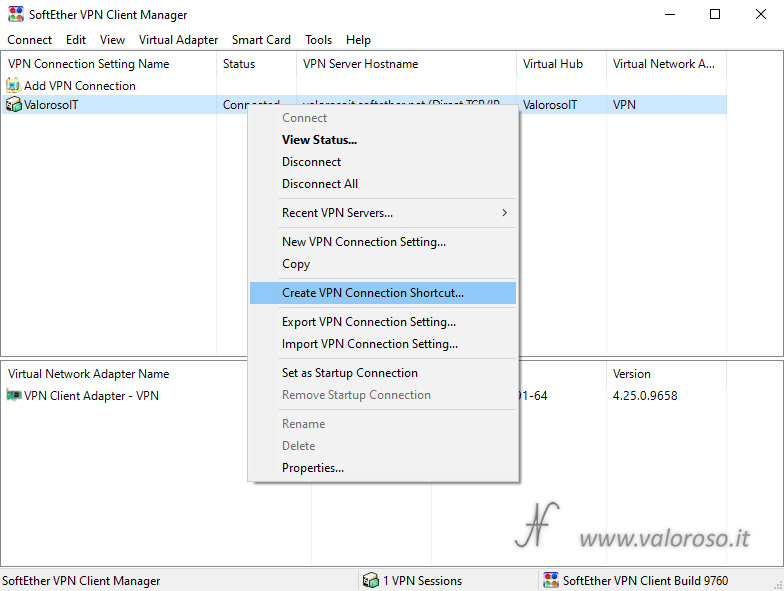
Semplicemente, si può fare doppio click sull’icona che abbiamo messo sul desktop per connettersi alla VPN.
Quando si è connessi alla VPN, l’icona di SoftEther VPN Client, presente nell’area di notifica, inizia a lampeggiare.
Disconnettersi dalla VPN
Per disconnettersi dalla VPN, quindi abbandonare la connessione alla rete LAN di casa o dell’ufficio dal computer remoto, è sufficiente fare nuovamente doppio click sull’icona che abbiamo creato sul desktop, oppure entrare in SoftEther VPN Client Manage ed utilizzare il menu Connect, Disconnect.
Cosa è possibile fare connettendosi alla VPN
Collegarsi da remoto alla rete LAN di casa o dell’ufficio, tramite SoftEther VPN Client, offre molteplici funzionalità.
Navigando in rete dal computer remoto che si connette alla VPN, l’indirizzo IP di navigazione non è più quello stesso del computer, bensì quello di casa o dell’ufficio. Infatti, il computer che si connette alla VPN, pur dotato di una propria connessione Internet, utilizza la rete di casa o dell’ufficio per instradare i dati di navigazione. Per questo motivo, molti utilizzano la VPN anche per privacy, in modo da non far conoscere l’indirizzo IP del proprio dispositivo che si connette ad Internet. Come già specificato, nel nostro caso, però, non ne facciamo una questione di privacy, dato che l’indirizzo IP mostrato è comunque quello di casa o quello dell’ufficio. Per navigare con un indirizzo IP diverso dal nostro, magari un indirizzo IP di altri Paesi, bisogna utilizzare un servizio VPN online.

Collegandosi da remoto alla rete LAN di casa o dell’ufficio, è possibile accedere ai file e alle stampanti condivise, proprio come se fossimo fisicamente connessi alla rete locale.
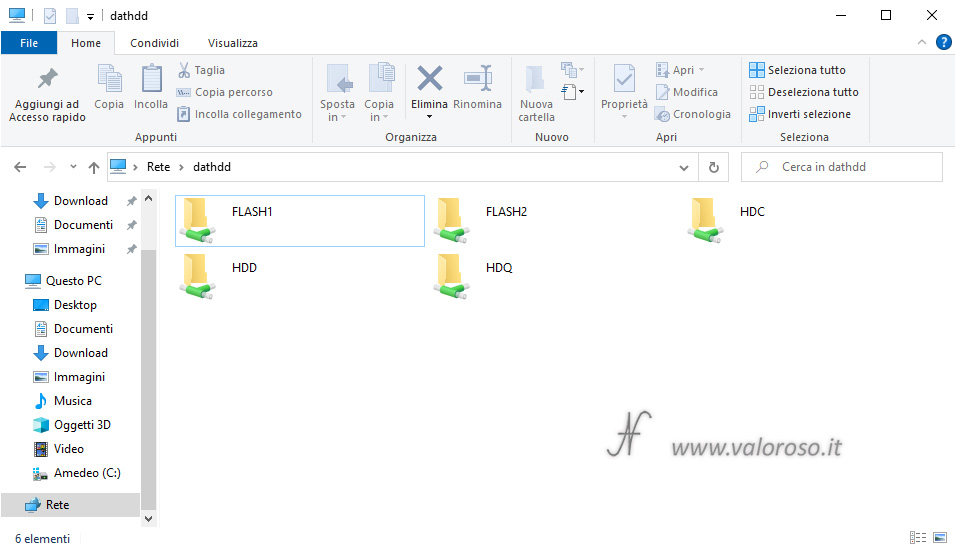
Se, alla rete locale di casa o dell’ufficio, è collegato un NAS (Network Attached Storage), è possibile accedere a tutti i file presenti all’interno. Ovviamente i dati devono passare attraverso la rete Internet, pertanto le performance dipendono dalla connettività (in particolare, le performance di trasferimento dei dati sono influenzate dalle bande di upload).
E’ possibile accedere ai vari computer tramite desktop remoto, senza girare le porte sul router e garantendo maggior sicurezza: l’unica porta aperta è quella del server VPN.
Ovviamente, tutti i dispositivi devono essere connessi alla stessa sottorete dove abbiamo impostato il local bridge in SoftEther VPN Server.
Oltre ai computer, stampanti e NAS, possiamo anche connetterci all’impianto fotovoltaico, al DVR, al sistema domotico, insomma, a tutti i dispositivi collegati in rete a casa o in ufficio.


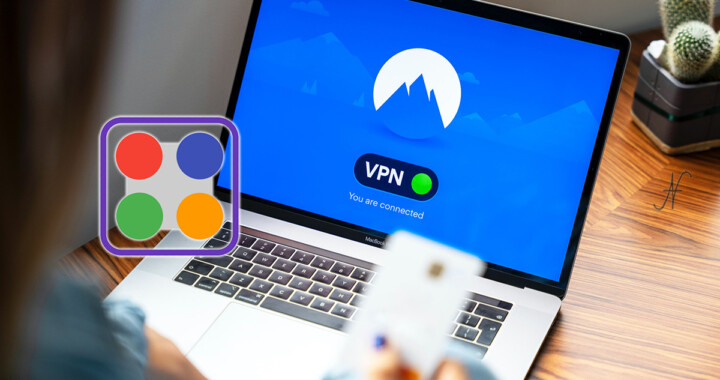
Ottima guida, ho però un problema, come client mi collego alla VPN creata ma non riesco poi a navigare su internet.
Come può essere risolto ?
grazie
Grazie! La navigazione avviene attraverso il computer remoto, quello che funge da server. E’ necessario che quel computer abbia una connessione ad internet abilitata anche in uscita (come normalmente è). Evidentemente, sarà molto più lenta, perché i dati in upload del server, che poi è il download del client, viaggiano a velocità più bassa.
Thank you for sharing this informative and well-crafted blog post. The content was well-researched and presented in a way that was easy to understand.
Thank you!
Finalmente una guida passo a passo per i “sprovveduti”. Solitamente tutti parlano di VPN pensando che uno quando nasce sa già di cosa si tratta, ma non è cosi! Grazie a questa guida ho finalmente avviato un server vpn e l’ho raggiunto con un client vpn. Grazie!
Hai un articolo che spiega come si compilano i campi necessari alla creazione di un certificato e quale differenza passa tra tutti tipi che si leggono nelle schermate di configurazione del server vpn?
Posso raggiungere il mio server da una app Android? quale mi consigli?
Grazie ancora!
Grazie mille, Carlos. Purtroppo, per le tue domande, ancora non ho una risposta, perché non ho realizzato alcun articolo a riguardo. Si può raggiungere il server da Android sfruttando l’apposito protocollo, ma, anche qui, ancora non ho provato, mi spiace!
Grazie per il tutorial, l’ho installato e funziona perfettamente per quelle che sono le mie necessità. Il problema è che è mooolto lento. Io mi connetto tramite il router di un tablet. E’ imputabile alla connessione, oppure di suo è un sistema lento?
Secondo me il problema è la connessione. Le connessioni internet moderne sono “asimmetriche”, nel senso che il download è più veloce dell’upload. Quello che per un client è il download, per il server è un upload. Quindi, per ottenere il massimo delle performance, dovrebbe trovare una rete (dove installa il server) che abbia la velocità di upload più elevata possibile.
Complimenti per la guida. La procedura di configurazione viene spiegata dettagliatamente passo-passo in modo completo ed esaustivo!
Grazie mille!
Complimenti, tutto chiarissimo. Ora, per utilizzare un server esterno sono andato per tentativi (purtroppo non ricordo in realtà la procedura che ho seguito) ed ho il seguente link – sotto la voce – add vpn connection:
VPN GATE PUBLIC VPN RELAY SERVERS
cliccando su questo link appare una finestra con tutto un lungo elenco di servers in varie parti del mondo. Cliccando su una voce a caso si realizza una connessione al predetto server casuale. CHIEDO: questo significa che è come se il mio laptop fosse connesso (per es) da un router in Giappone? Grazie
Grazie mille! Connettersi ad una VPN è come essere parte di quella rete. Quindi, se ti colleghi ad una VPN in Giappone e navighi su internet, il tuo indirizzo IP sarà giapponese. Per controllare, puoi utilizzare uno dei tanti servizi gratuiti che trovi online, cercando “what is my ip address”.
I would like to express my gratitude for sharing such an informative blog post. The depth of your research and the clarity of your explanations are commendable. Well done!
Thank you!